DCP-167C
FAQ & Fehlerbehebung |
"PaperPort™ 11SE" auf Windows 10 installieren.
Sie können PaperPort™ 11SE von der mitgelieferten CD-ROM installieren.
Überprüfen Sie, welches Betriebssystem (OS) auf der CD-ROM aufgelistet ist und folgen Sie den für Ihren Fall zutreffenden Schritten.
- Falls Sie Windows 10 auf Ihrem CD-ROM Label finden, springen Sie zu Fall A: Windows 10 ist auf dem CD-ROM Label aufgelistet.
- Falls nicht, springen Sie zu Fall B: Windows 10 ist NICHT auf dem CD-ROM Label aufgelistet.
Fall A: Windows 10 ist auf dem CD-ROM Label aufgelistet.
- Legen Sie die CD-ROM/DVD-ROM in das CD/DVD Laufwerk ein.
-
Klicken Sie auf Datei-Explorer.
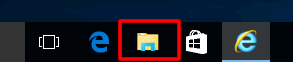
- Öffnen Sie den CD/DVD Datenträger und machen Sie einen Doppelklick auf start.exe, um das Programm zu starten.
-
Wählen Sie Ihr Gerät (falls notwendig) und Ihre Sprache. Danach klicken Sie auf MFL-Pro Suite installieren. Folgen Sie den Anweisungen auf Ihrem Bildschirm, um PaperPort™ 11SE zu installieren.
- Sollte ein Benutzerkontensteuerungs Fenster während der Installation erscheinen, klicken Sie Ja.
- Wenn beim Öffnen vom PaperPort™ 11SE der Scan Knopf ausgegraut ist, muss Sie eine Patch Software installiert werden um das Problem zu beheben:
-
Folgen Sie den nachfolgenden Schritten um den Patch herunter zu laden und zu installieren.
- Schliessen Sie PaperPort™ 11SE.
- > Klicken Sie hier, um das Scanner Connection Tool herunterzuladen (Sprung auf die Kofax®-Website, neues Fenster wird geöffnet).
- Sobald der Download abgeschlossen ist, führen Sie einen Doppelklick auf "PPScnConnTool.exe" aus.
- Wenn der Scanner Connection Tool erscheint, klicken Sie den "Enable" Knopf.
- Starten Sie PaperPort™ 11SE und vergewissern Sie sich, dass der "Scan" Knopf nun verfügbar ist.
Fall B: Windows 10 ist NICHT auf dem CD-ROM Label aufgelistet.
- Legen Sie die CD-ROM/DVD-ROM in das CD/DVD Laufwerk ein.
-
Klicken Sie auf Datei-Explorer.
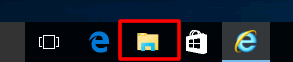
- Öffnen Sie den CD/DVD Datenträger.
- Öffnen Sie den Paperport Ordner und anschliessend den Program Ordner. Machen Sie einen Doppelklick auf setup.exe.
- Die Installation startet. Bitte folgen Sie den Anweisungen auf dem Bildschirm.
Schritt 2: Microsoft Visual C++ 2005 Redistributable Package installieren
Die Installationsroutine unterscheidet sich, je nach Windows 10 Version die Sie verwenden. Bitte befolgen Sie die untenstehenden Anweisungen entsprechend Ihrer Windows 10 Version.
[Für 32bit Anwender]
- Öffnen Sie den Utilities Ordner. Doppelklicken Sie auf vcredist_x86.exe.
-
Ein Fenster erscheint. Nachdem die Installation abgeschlossen wurde, schliesst sich das Fenster.
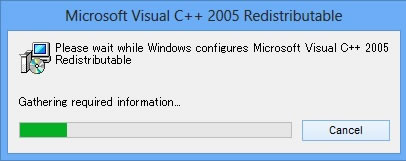
[Für 64bit Anwender]
- Öffnen Sie den Utilities Ordner. Doppelklicken Sie auf vcredist_x86.exe.
-
Ein Fenster erscheint. Nachdem die Installation abgeschlossen wurde, schliesst sich das Fenster.
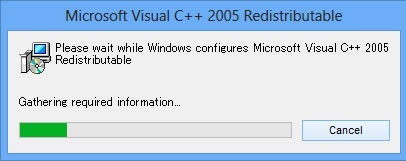
- Öffnen Sie den System64 Ordner. Doppelklicken Sie auf vcredist_x64.exe.
-
Ein Fenster erscheint. Nachdem die Installation abgeschlossen wurde, schliesst sich das Fenster.
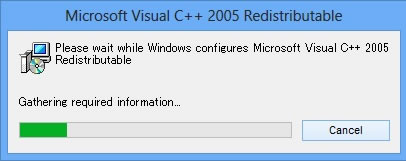
Schritt 3: Installieren von PaperPort Image Printer
Die Installationsroutine unterscheidet sich, je nach Windows 10 Version die Sie verwenden. Bitte befolgen Sie die untenstehenden Anweisungen entsprechend Ihrer Windows 10 Version.
[Für 32bit Anwender]
- Gehen Sie zurück in den paperport Ordner. Öffnen Sie den printer Ordner, und anschliessend den sytem32 Ordner.
- Machen Sie einen Doppelklick auf setup.exe.
- Die Installation startet. Bitte folgen Sie den Anweisungen auf dem Bildschirm.
[Für 64bit Anwender]
- Gehen Sie zurück in den paperport Ordner. Öffnen Sie den printer Ordner, und anschliessend den sytem64 Ordner.
- Machen Sie einen Doppelklick auf setup.exe.
- Die Installation startet. Bitte folgen Sie den Anweisungen auf dem Bildschirm.
Relevante Modelle
DCP-145C, DCP-165C, DCP-167C, DCP-185C, DCP-195C, DCP-365CN, DCP-373CW, DCP-375CW, DCP-377CW, DCP-383C, DCP-385C, DCP-387C, DCP-395CN, DCP-585CW, DCP-6690CW, DCP-7030, DCP-7040, DCP-7045N, DCP-8070D, DCP-8085DN, DCP-9010CN, DCP-9040CN, DCP-9042CDN, DCP-9045CDN, DCP-J125, DCP-J715W, MFC-250C, MFC-255CW, MFC-290C, MFC-295CN, MFC-297C, MFC-490CW, MFC-5490CN, MFC-5890CN, MFC-5895CW, MFC-6490CW, MFC-6890CDW, MFC-7320, MFC-7440N, MFC-7840W, MFC-790CW, MFC-795CW, MFC-8370DN, MFC-8380DN, MFC-8880DN, MFC-8890DW, MFC-9120CN, MFC-9320CW, MFC-9440CN, MFC-9450CDN, MFC-9840CDW, MFC-990CW, MFC-J410, MFC-J415W, MFC-J615W
